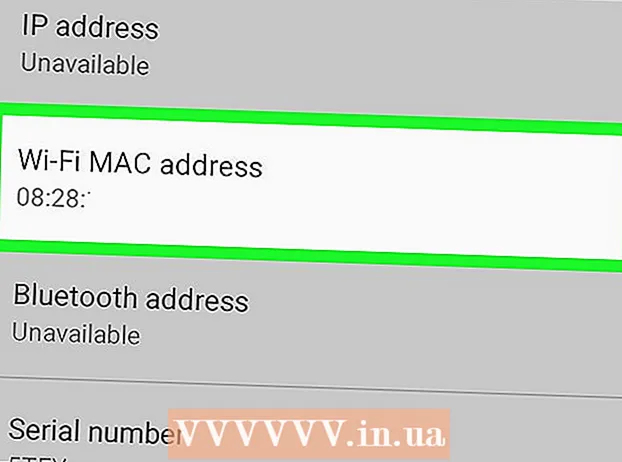Avtor:
Janice Evans
Datum Ustvarjanja:
26 Julij. 2021
Datum Posodobitve:
16 September 2024

Vsebina
- Koraki
- 1. del od 3: Ustvarite beležko
- 2. del 3: Dodajanje barve opombam
- 3. del od 3: Spreminjanje vrste in velikosti besedila
- Nasveti
Nalepke vas lahko spomnijo na določene dogodke in dejanja. Z opombami na nadzorni plošči Mac lahko opomnite na svoje naloge. Opombe bodo prikazane v računalniku in vsakič, ko pogledate na armaturno ploščo, boste videli opombo in si zapomnili posel, ki ga morate opraviti. Preberite ta članek, če želite izvedeti, kako ustvariti zapiske na nadzorni plošči Mac.
Koraki
1. del od 3: Ustvarite beležko
 1 Pojdite na nadzorno ploščo. Pritisnite tipko F2 na tipkovnici.
1 Pojdite na nadzorno ploščo. Pritisnite tipko F2 na tipkovnici. - Če imate v vrstici za hitri zagon aplikacijo na nadzorni plošči, jo lahko kliknete.
- Če želite na nadzorno ploščo priti na hiter način, lahko s funkcijo Finder povlečete in spustite aplikacijo na vrstico za hitri zagon.
- Povlečete lahko tudi 3 ali 4 aplikacije levo do vrstice za hitri zagon.
 2 Kliknite znak + v spodnjem levem kotu. S tem se odpre meni.
2 Kliknite znak + v spodnjem levem kotu. S tem se odpre meni.  3 Izberite možnost »Opombe«.
3 Izberite možnost »Opombe«.- Opomba se prikaže takoj, ko kliknete gumb »Opombe«.
- 4Kliknite na "X" v zgornjem levem kotu menija.
2. del 3: Dodajanje barve opombam
 1 Kliknite gumb "i" v spodnjem desnem kotu zapiska.
1 Kliknite gumb "i" v spodnjem desnem kotu zapiska.- Ko kliknete gumb, vam bo nalepka prikazala barvne možnosti, ki jih lahko izberete.
 2 Izberite katero koli barvo.
2 Izberite katero koli barvo. 3 Kliknite Dokončaj.
3 Kliknite Dokončaj. 4 Kliknite gumb X v zgornjem levem kotu menija.
4 Kliknite gumb X v zgornjem levem kotu menija.
3. del od 3: Spreminjanje vrste in velikosti besedila
 1 Ponovno pritisnite "i".
1 Ponovno pritisnite "i". 2 Izberite velikost in slog pisave. Pisave najdete pod barvnimi možnostmi.
2 Izberite velikost in slog pisave. Pisave najdete pod barvnimi možnostmi.  3 Kliknite Dokončaj.
3 Kliknite Dokončaj. 4 Začnite izpolnjevati beležko.
4 Začnite izpolnjevati beležko.
Nasveti
- Po želji lahko opombo premikate po zaslonu.
- Če želite izbrati velikost pisave, lahko izberete možnost »Samodejno«. Velikost pisave bo nastavljena samodejno.
- Če želite spremeniti barvo / slog ali velikost pisave, samo pritisnite gumb "i".
- Če opomnika ne potrebujete več, pritisnite X v zgornjem desnem kotu zapiska.